「楽天回線エリアにいるはずなのに、なぜかパートナー回線に繋がってしまう、、、」
このようなトラブルを経験した楽天モバイルユーザーの方は多いのではないでしょうか。
そこで本記事では、楽天回線エリアでパートナー回線に繋がってしまう3つの原因とその対処法について、画像を交えてわかりやすく解説していこうと思います。
楽天回線エリアでパートナー回線に繋がってしまう理由
回線切り替えの仕様
楽天回線エリア内でも回線状況が不安定な場合、パートナー回線に優先的に接続されることがあります。
楽天回線は、1.7GHzと、比較的高周波の電波を利用しています。
| 回線 | 周波数帯 | 備考 |
| 楽天回線(Band3) | 1.7GHz | 電波到達距離が短い 遮蔽物の影響を受けやすい |
| パートナー回線(Band18/26) | 800MHz | 電波到達距離が長い 遮蔽物の影響を受けにくい |
高周波の電波は性質上、低周波の電波と比べて通信上のトラブルが起こりやすいです。
そのため楽天回線エリア内でも、楽天回線の電波状況が不安定なエリア境界部や屋内だと、より低周波のパートナー回線に優先して接続されることがあります。
楽天回線エリアマップが実態と異なる
楽天モバイルが公開している楽天回線対応マップは「基地局を中心として半径何mまで電波が届くか」を計算し、それをもとに作成されたものです。
しかし実際のところ、電波は障害物や悪天候などの外部要因に大きな影響を受けます。
それらの要因が同マップでは考慮されていませんので、実際の電波状況とは異なる場合があるのです。
iPhone SE(第2世代)以前の機種を使用している
iPhone SE(第2世代)以前の機種は、パートナー回線から楽天回線への自動切り替えに対応していません。
そのため該当機種を使用している方の場合、楽天回線エリア外からエリア内に移動しても回線が自動で切り替わらず、楽天回線エリア内でパートナー回線に接続されてしまうことがあります。
機種ごとの回線切り替え対応状況は以下の通りです。
| 楽天回線→パートナー回線 | パートナー回線→楽天回線 | |
| iPhone SE(第2世代)以前 | ○ | × |
| Android/iPhone SE(第2世代)以降 | ○ | ○ |
該当機種をお使いの方は、本記事で後述する「手動で接続回線を変更する方法」を参考に、手動で接続の変更を行ってください。
現在どちらの回線に接続しているかを確認する方法
フィールドテストモードで確認(iPhone)
iPhoneの場合は、以下のような手順で現在どちらの回線に繋がっているかを確認することができます。
- STEP1電話アプリのキーパッドで『*3001#12345#*』と入力し、発信します。
- STEP2Band Info』の数値を確認します。数値が「3」であれば楽天回線、「18」であればパートナー回線に接続中であることがわかります。
電話アプリのキーパッドで『*3001#12345#*』と入力し、発信します。
『Band Info』の数値を確認します。数値が「3」であれば楽天回線、「18」であればパートナー回線に接続中であることがわかります。
「my 楽天モバイル」アプリで確認
iPhone/Androidどちらの端末でも「my 楽天モバイル」アプリで接続回線の判別が可能です。
「my 楽天モバイル」アプリのダウンロードはこちらから
- STEP1「my 楽天モバイル」アプリを開きます。
- STEP2ホーム画面にて、接続中の回線名が表示されます。
「my 楽天モバイル」アプリのホーム画面にて、接続中の回線名が表示されます。
より詳しくは「楽天モバイルの接続中回線の見分け方。今繋がっているのは楽天回線?パートナー回線?」にて解説しています。
my 楽天モバイルの使い方については「my楽天アプリの使い方」に詳細な解説記事がありますので、気になる方はぜひご覧ください。
手動で接続回線を変更する方法
パートナー回線から楽天回線に手動で切り替える方法はいくつかありますが、その中でも特に簡単なものを2つ、ご紹介します。
機内モードのオン/オフ
機内モードのオン/オフを連続して行います。
現在掴んでいる回線の電波を掴み直すことで、接続回線を切り替えることが可能です。
再起動する
機内モードのオン/オフでもうまくいかない場合は、スマホを再起動してみましょう。
この方法でも接続回線の変更が可能です。
より詳しくは「楽天モバイルの自社回線⇔パートナー回線の切り替え方法」にて解説しています。
[豆知識] パートナー回線でデータ量を節約する方法
楽天ひかりを同時契約で、自宅でも通信し放題に
楽天モバイルの契約中に楽天ひかりを契約すると、楽天ひかりの月額基本料が1年間無料になるキャンペーンが実施されています。

ただ楽天ひかりは3年契約であり、更新月以外に解約すると違約金10,450円が掛かってしまうので注意が必要です。
特に自宅が楽天回線エリア外の方は、楽天ひかりの同時契約で自宅でも気兼ねなくデータ通信ができるようになるので、とてもオススメですよ。
他社SIMを契約する
他社SIMと楽天モバイルを組み合わせることで、楽天エリア内では楽天回線を利用してデータ通信し放題、エリア外では他社SIMを利用して快適なデータ通信を行う、といった使いわけをするという選択肢もあります。

また他社SIMを契約してデュアルSIMにしておけば、通信障害のようなトラブル発生時にも、問題なく回線を利用することができるというメリットもあります。
低速モードと高速モードを使い分ける
楽天モバイルはデータ通信高速モードをオフにすることで、データ通信量を節約することができます。
- STEP1「my 楽天モバイル」アプリを開きます。
- STEP2「データ高速モード」をオフにします。
「my 楽天モバイル」アプリを開き、「データ高速モード」をオフにします。
普段は低速モードに設定してデータ消費量を最低限に抑え、必要な時だけ高速モードに切り替える、というような運用方法で、より快適なスマホライフが送れるのではないでしょうか。




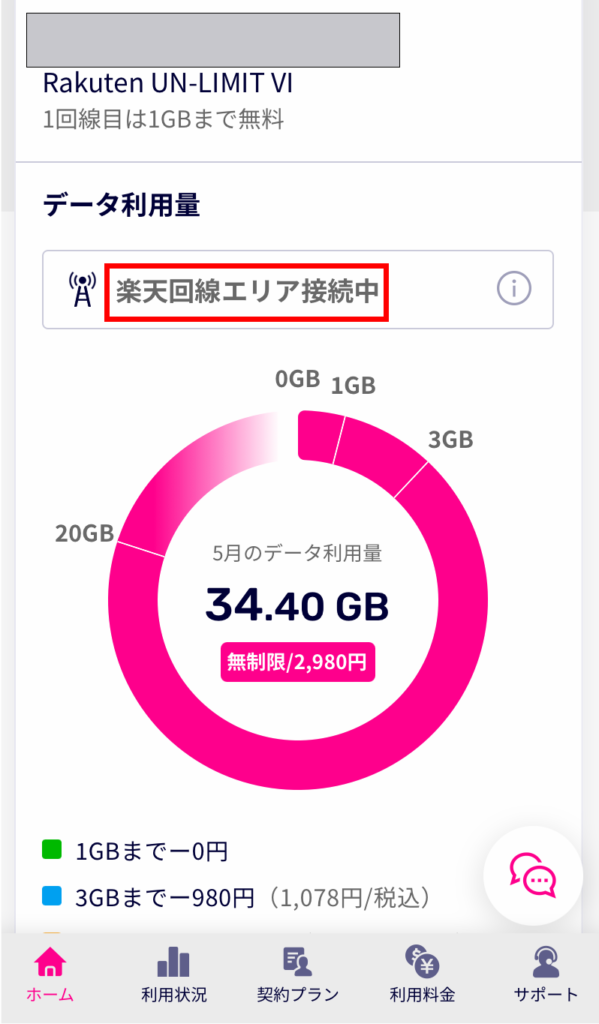

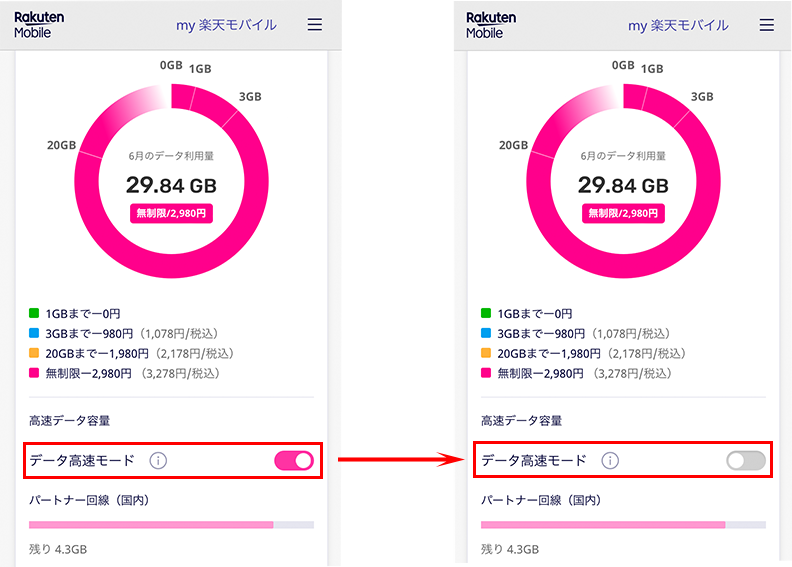
コメント